Electron集成React和Vue流程方法讲解
目录
- 集成React
- 1. 热调试
- 2. 打包
- 集成Vue
集成React
1. 热调试
在React项目目录下安装Electron
npm install electron
修改package.json文件,增加或将已有的main属性值修改为main.js,在scriptes中添加"electron-start": "electron .",最终配置文件如下:
{
"name": "electron-react",
"version": "0.1.0",
"main": "main.js",
"private": true,
"dependencies": {
"@testing-library/jest-dom": "^5.16.5",
"@testing-library/react": "^13.3.0",
"@testing-library/user-event": "^13.5.0",
"electron": "^20.0.3",
"react": "^18.2.0",
"react-dom": "^18.2.0",
"react-scripts": "5.0.1",
"web-vitals": "^2.1.4"
},
"scripts": {
"start": "react-scripts start",
"build": "react-scripts build",
"test": "react-scripts test",
"eject": "react-scripts eject",
"electron-start": "electron ."
},
"eslintConfig": {
"extends": [
"react-app",
"react-app/jest"
]
},
"browserslist": {
"production": [
">0.2%",
"not dead",
"not op_mini all"
],
"development": [
"last 1 chrome version",
"last 1 firefox version",
"last 1 safari version"
]
}
}
打开main.js,将
const { app, BrowserWindow, globalShortcut } = require("electron");
const path = require("path");
function createWindow() {
const win = new BrowserWindow({
width: 800,
height: 600,
webContents: {
openDevTools: true, //不想要控制台直接把这段删除
}
});
win.loadFile("index.html");
}
app.whenReady().then(() => {
createWindow();
app.on("activate", () => {
if (BrowserWindow.getAllWindows().length === 0) {
createWindow();
}
});
});
app.on("window-all-closed", () => {
if (process.platform !== "darwin") {
app.quit();
}
});
中的
win.loadFile("index.html");
修改为
win.loadURL("http://localhost:3000/")
打开两个终端,一个运行React
npm start
另一个执行
npm run electron-start
程序运行正常

2. 打包
默认情况下,homepage 是 http://localhost:3000,build 后,所有资源文件路径都是 /static,而 Electron 调用的入口是 file :协议,/static 就会定位到根目录去,所以找不到静态文件。在 package.json 文件中添加 homepage 字段并设置为"."后,静态文件的路径就变成了相对路径,就能正确地找到了添加如下配置:
"homepage":".",
随后运行build构建项目,构建完成后可以在build文件夹下执行index.html看看网站是否可以正确运行。
npm run build
如果可以。在main.js中将代码
win.loadURL("http://localhost:3000/")
更改为,即载入静态文件,载入URL可以作为热调试,打包时修改为静态文件。
win.loadFile("./build/index.html");
最终的文件
main.js为:
const { app, BrowserWindow, globalShortcut } = require("electron");
const path = require("path");
function createWindow() {
const win = new BrowserWindow({
width: 800,
height: 600,
webContents: {
openDevTools: true, //不想要控制台直接把这段删除
}
});
win.loadFile("./build/index.html");
}
app.whenReady().then(() => {
createWindow();
app.on("activate", () => {
if (BrowserWindow.getAllWindows().length === 0) {
createWindow();
}
});
});
app.on("window-all-closed", () => {
if (process.platform !== "darwin") {
app.quit();
}
});
package.json为:
{
"name": "electron-react",
"version": "0.1.0",
"main": "main.js",
"private": true,
"dependencies": {
"@testing-library/jest-dom": "^5.16.5",
"@testing-library/react": "^13.3.0",
"@testing-library/user-event": "^13.5.0",
"electron": "^20.0.3",
"react": "^18.2.0",
"react-dom": "^18.2.0",
"react-scripts": "5.0.1",
"web-vitals": "^2.1.4"
},
"scripts": {
"start": "react-scripts start",
"build": "react-scripts build",
"test": "react-scripts test",
"eject": "react-scripts eject",
"electron-start": "electron ."
},
"eslintConfig": {
"extends": [
"react-app",
"react-app/jest"
]
},
"homepage":".",
"browserslist": {
"production": [
">0.2%",
"not dead",
"not op_mini all"
],
"development": [
"last 1 chrome version",
"last 1 firefox version",
"last 1 safari version"
]
}
}
目录结构为
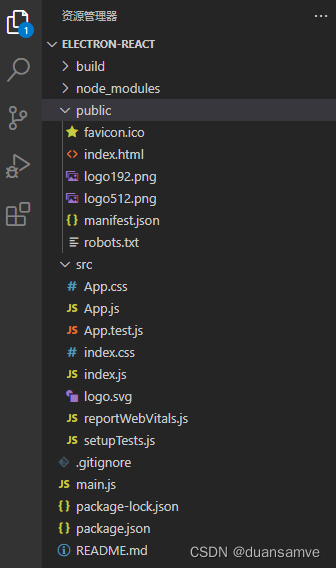
之后的打包和平时的打包一样即可。
集成Vue
原理和集成React类似
到此这篇关于Electron集成React和Vue流程方法讲解的文章就介绍到这了,更多相关Electron集成React和Vue内容请搜索我们以前的文章或继续浏览下面的相关文章希望大家以后多多支持我们!
赞 (0)

